如何使用U盘启动系统的完整教程(笔记本电脑U盘启动系统教程及注意事项)
笔记本电脑是我们日常生活和工作中不可或缺的工具,但在某些情况下,我们可能需要使用U盘来启动系统。本文将详细介绍如何使用U盘来启动笔记本电脑系统,并提供一些注意事项,帮助读者在需要时能够顺利进行操作。

1.确认笔记本电脑支持U盘启动
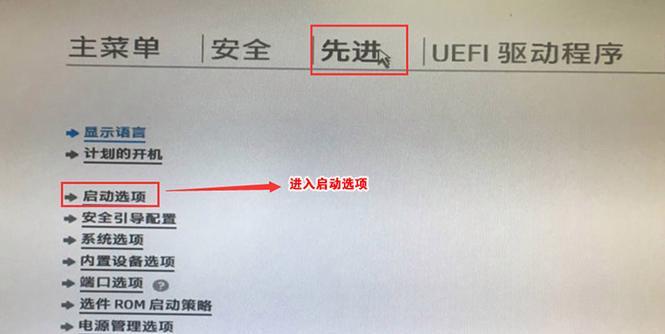
在开始使用U盘启动系统之前,首先需要确保你的笔记本电脑支持这一功能。不同品牌和型号的电脑可能有所不同,在购买电脑时或者通过官方网站查询说明书可以找到相关信息。
2.准备一个可引导的U盘
要使用U盘启动系统,我们首先需要准备一个可引导的U盘。这意味着U盘上的文件系统需要被正确配置,以便在启动时能够被识别和执行。我们可以通过下载一些第三方软件来帮助我们创建可引导的U盘。

3.下载并安装制作启动盘软件
在准备U盘之前,我们需要下载并安装一款制作启动盘的软件。常见的软件包括Rufus、Win32DiskImager等,它们可以帮助我们格式化U盘并将系统文件写入其中。
4.插入U盘并打开制作启动盘软件
在准备好U盘和制作启动盘软件后,将U盘插入电脑的USB接口,并打开制作启动盘软件。注意,制作启动盘的过程将会清空U盘上的所有数据,请提前备份重要文件。
5.选择合适的系统镜像文件
在制作启动盘软件中,我们需要选择合适的系统镜像文件。这个镜像文件可以是官方网站提供的ISO文件,也可以是你自己备份的系统映像文件。
6.配置启动盘参数
在选择系统镜像文件后,需要配置一些启动盘参数,如文件系统格式、分区大小等。根据自己的需求和电脑的硬件配置进行相应设置。
7.开始制作启动盘
配置好参数后,点击开始制作启动盘按钮,软件将开始格式化U盘并将系统文件写入其中。这个过程可能需要一些时间,请耐心等待。
8.完成制作启动盘
当制作启动盘的软件提示制作完成时,表示U盘已经成功制作为启动盘。此时,我们可以将U盘安全地拔出,并准备将其用于启动笔记本电脑系统。
9.插入U盘并重启电脑
将制作好的启动盘插入需要启动的笔记本电脑的USB接口,并重启电脑。在重启过程中,按下相应的快捷键(通常是F2、F10、F12或ESC键)进入BIOS设置界面。
10.进入BIOS设置界面
在进入BIOS设置界面后,使用键盘上的方向键选择“Boot”选项,并将U盘作为第一启动选项。保存设置并退出BIOS界面。
11.从U盘启动系统
重启电脑后,系统将会从U盘启动。根据不同的操作系统,可能需要一些等待时间。在此过程中,请不要拔出U盘或进行其他操作。
12.安装或修复系统
当系统成功从U盘启动后,我们可以选择安装新系统或者进行系统修复。根据具体需求,进行相应操作。
13.注意事项备份重要数据
在使用U盘启动系统之前,请务必备份重要的个人数据。系统安装或修复过程中,可能会对硬盘进行格式化或重分区,导致数据丢失。
14.注意事项选择可信的系统镜像
下载和使用系统镜像文件时,请选择官方渠道或者可信赖的第三方网站。避免下载到不安全或已经被篡改的系统文件。
15.
通过以上的步骤,我们可以轻松地使用U盘启动笔记本电脑系统。但在操作过程中,请务必谨慎并备份重要数据,以免不必要的损失。同时,选择可靠的软件和系统镜像也是确保成功启动的关键。希望本文对读者有所帮助!
作者:游客本文地址:https://kinghero.com.cn/post/4272.html发布于 06-27
文章转载或复制请以超链接形式并注明出处智酷天地
